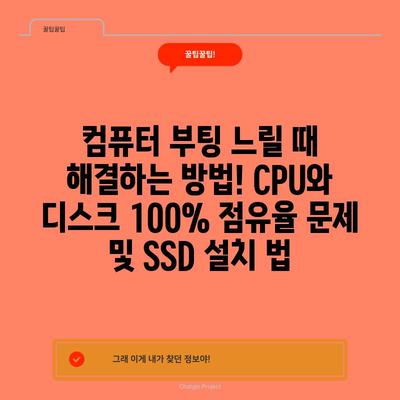컴퓨터 부팅 느릴 때 빨라지게 하는 방법 CPU 디스크 100 점유율 해결법 SSD 설치방법 시작 프로그램 사용안함
컴퓨터를 사용할 때 점점 부팅 속도가 느려지는 경우가 많습니다. 이는 많은 사용자들이 겪는 일반적인 문제로, 원인은 여러 가지가 있을 수 있습니다. 대표적으로는 SSD가 아닌 HDD를 사용하고 있거나, 특정 프로세스의 CPU 또는 디스크 점유율이 100%일 때 부팅 속도가 현저히 느려질 수 있습니다. 본 포스트에서는 이러한 문제를 해결하기 위한 다양한 방법에 대해 심도 있게 다루어 보겠습니다. 특히 SSD로 업그레이드하는 방법과 함께 시작 프로그램 관리 및 디스크 최적화 방법에 대해서도 설명할 것입니다.
SSD 설치 방법
SSD의 필요성
HDD는 물리적인 원판 회전에 의한 속도의 한계를 가지지만, SSD는 디지털 신호를 사용하여 더욱 빠른 데이터 접근 속도를 제공합니다. HDD보다 최대 10배 이상의 속도를 자랑하는 SSD는 부팅과 프로그램 실행 시간을 대폭 줄여 줄 수 있습니다. SSD 설치는 필수이며, 아래의 단계를 통하여 자신의 시스템에 맞는 SSD를 설치할 수 있습니다.
SSD 설치가 필요한 이유
이제 더 이상 느린 컴퓨터에 인내하며 사용하지 마세요. 다음은 SSD로 업그레이드할 이유입니다.
| 장치 종류 | 장점 |
|---|---|
| HDD | 상대적으로 저렴하지만 속도가 느림 |
| SSD | 빠른 데이터 전송 속도, 내구성이 뛰어남 |
SSD의 빠른 속도는 부팅 시간, 파일 전송 속도, 게임 로딩 시간 등에 직접적인 영향을 미치며, 이런 변화는 사용자 경험을 극적으로 향상시킵니다. 특히, 대용량 프로그램이나 게임을 동시에 실행할 경우 그 차이는 더욱 확연히 드러납니다.
SSD 설치 방법
- 준비물: SSD, 드라이버, 전원 케이블, SATA 케이블 등.
- 컴퓨터 분해: 전원을 끄고 케이스를 열어 내부를 확인합니다.
- 기존 드라이브 제거: 현재 Hibernate 드라이브 또는 HDD를 분리합니다.
- SSD 연결: SATA 케이블과 전원 케이블을 SSD에 연결합니다.
- 조립 후 부팅: 모든 케이블을 연결한 후 컴퓨터를 부팅하고 BIOS에서 SSD 인식 여부를 확인합니다.
이와 같은 과정을 통해 SSD를 설치할 수 있습니다. 설치 후 Windows 운영체제를 SSD에 설치하면, 부팅 속도가 현격히 개선되는 것을 경험할 수 있습니다.
💡 컴퓨터 부팅 속도를 빠르게 만드는 비법을 알아보세요! 💡
CPU 및 디스크 점유율 100% 해결법
CPU 및 디스크 점유율 문제
부팅 시간이 느려지는 또 다른 원인이 CPU나 디스크의 100% 점유율입니다. 이러한 문제는 자주 나타나며, 종종 시스템의 정상적인 작동을 방해합니다. 사용자가 원하는 속도에 도달하지 못하게 할 뿐만 아니라, 애플리케이션이 느려지거나 정지하는 등의 현상을 초래할 수 있습니다.
| 문제 원인 | 설명 |
|---|---|
| 백그라운드 프로세스 | 불필요한 프로그램이 메모리와 CPU를 차지함 |
| 시스템 오류 | 바이러스나 악성코드에 의한 비정상적인 점유율 발생 |
문제 해결 단계
- 작업 관리자 열기: 키보드에서 [CTRL] + [SHIFT] + [ESC]를 동시에 눌러 작업 관리자를 엽니다.
- 프로세스 확인: 프로세스 탭에서 CPU 및 디스크 점유율이 높은 프로세스를 확인합니다.
- 불필요한 프로세스 종료: 잘 모르겠거나 필요 없는 프로세스는 [마우스 우클릭 – 작업 끝내기]로 종료합니다.
- 프로그램 제거: 필요하지 않은 프로그램은 제거하여 시스템 리소스를 최적화합니다.
이러한 방법을 통해 CPU 및 디스크 점유율을 개선하고, 궁극적으로 빠른 부팅과 원활한 컴퓨터 사용이 가능하도록 할 수 있습니다.
💡 윈도우 업데이트 후 성능 저하의 원인을 밝혀보세요. 💡
시작 프로그램 사용안함 설정하기
시작 프로그램 관리
부팅 시 자동으로 실행되는 시작 프로그램은 시스템 자원을 낭비하게 만듭니다. 이러한 프로그램은 부팅 시간을 늘리고, 성능 저하를 초래할 수 있습니다. 이 섹션에서는 시작 프로그램을 관리하여 부팅 속도를 향상시키는 방법을 살펴보겠습니다.
| 시작 프로그램 | 설명 |
|---|---|
| 반드시 필요한 프로그램 | KakaoTalk, Zoom 등 |
| 제거해도 무방한 프로그램 | uTorrent, Cortana 등 |
시작 프로그램 비활성화 방법
- 작업 관리자 열기: [CTRL] + [SHIFT] + [ESC]를 누릅니다.
- 시작 프로그램 탭으로 이동: 시작 프로그램 탭을 선택합니다.
- 비활성화 설정: 자동 실행할 필요가 없는 프로그램을 선택하여 [마우스 우클릭 – 사용 안함]을 클릭합니다.
이러한 설정은 사용자가 원하는 프로그램만을 시작 시 자동 실행되게 하여 부팅 속도를 개선할 수 있습니다. 필요할 때만 수동으로 실행함으로써 시스템 리소스를 절약할 수 있습니다.
결론
이처럼 컴퓨터의 부팅 속도를 향상시키기 위한 다양한 방법을 살펴보았습니다. SSD 설치, CPU 및 디스크 점유율 문제 해결, 시작 프로그램 관리를 통해 더욱 효율적인 시스템을 구축할 수 있습니다. 부팅이 느릴 때는 반드시 이 방법들을 적용해 보시기를 권장드립니다. 나아가, 정기적인 시스템 청소와 유지보수 또한 중요하니 잊지 마시기 바랍니다.
💡 부팅 속도를 향상시키는 실용적인 팁을 지금 바로 알아보세요! 💡
자주 묻는 질문과 답변
- Q: SSD를 설치하면 정말 부팅 속도가 빨라질까요?
-
A: 네, SSD는 HDD보다 빠른 데이터 전송 속도를 제공하여 부팅 속도를 크게 개선합니다.
-
Q: CPU or 디스크 점유율이 100%인 경우 어떻게 해결하나요?
-
A: 작업 관리자를 열어서 높은 점유율을 가진 프로세스를 종료하고 불필요한 프로그램을 제거하면 됩니다.
-
Q: 시작 프로그램을 비활성화해야 하는 이유는 무엇인가요?
-
A: 시작 프로그램을 비활성화하면 부팅 시간을 단축시키고 시스템 자원을 절약할 수 있습니다.
-
Q: SSD 설치 후 데이터는 어떻게 옮기나요?
-
A: 데이터 마이그레이션 도구를 사용하거나, 기존 드라이브에서 데이터를 직접 복사하여 SSD에 옮길 수 있습니다.
-
Q: 부팅 속도 개선을 위해 어떤 유지보수를 해야 하나요?
- A: 클린업, 디스크 조각 모음, 프로그램 업데이트 등을 통해 최적화된 성능을 유지하는 것이 중요합니다.
컴퓨터 부팅 느릴 때 해결하는 방법! CPU와 디스크 100% 점유율 문제 및 SSD 설치 법
컴퓨터 부팅 느릴 때 해결하는 방법! CPU와 디스크 100% 점유율 문제 및 SSD 설치 법
컴퓨터 부팅 느릴 때 해결하는 방법! CPU와 디스크 100% 점유율 문제 및 SSD 설치 법